Перенести существующий веб-сайт WordPress на Cloudways очень просто . На самом деле вам не нужно ничего делать, потому что при регистрации вы получаете бесплатную управляемую миграцию. Если вы предпочитаете самостоятельный подход к миграции WordPress, вот как перенести ваш хостинг WordPress на Cloudways за шесть простых шагов.

Почему Cloudways лучше hosting?
Cloudways стремительно росла в сообществе WordPress за последнее десятилетие, уделяя большое внимание удовлетворению меняющихся требований потребителей за счет инноваций и регулярного обмена информацией. Клиенты WordPress отдавали предпочтение Cloudways в первую очередь из-за его ориентированных на клиента услуг, которые решают проблемные области, которые не делает ни один другой хостинг-провайдер.
В этой статье я расскажу об основных причинах, по которым разработчики WordPress так любят Cloudways, а затем позволю вам прочитать, что сообщество говорит об этом.
Вот несколько функций, которые делают Cloudways привлекательным для пользователей WordPress.
Создавайте потрясающие сайты
С лучшим бесплатным конструктором страниц Elementor
Начать сейчас- Нет ограничений по трафику на любых тарифных планах
- Более 60 центров обработки данных
- 5 разных облачных провайдеров
- Вертикальное масштабирование
- Плати как сможешь
- Предустановленный Object Cache Pro
- Неограниченные бесплатные миграции WordPress
Перенесите любой сайт WordPress в Cloudways
Зарегистрируйтесь в Cloudways
Cloudways предлагает 3 дня бесплатных пробных версий, так что используйте их и зарегистрируйтесь там. Благодаря бесплатным пробным версиям вы сможете проверить, как на самом деле работает этот сервер и соответствует ли он их уровню обязательств.
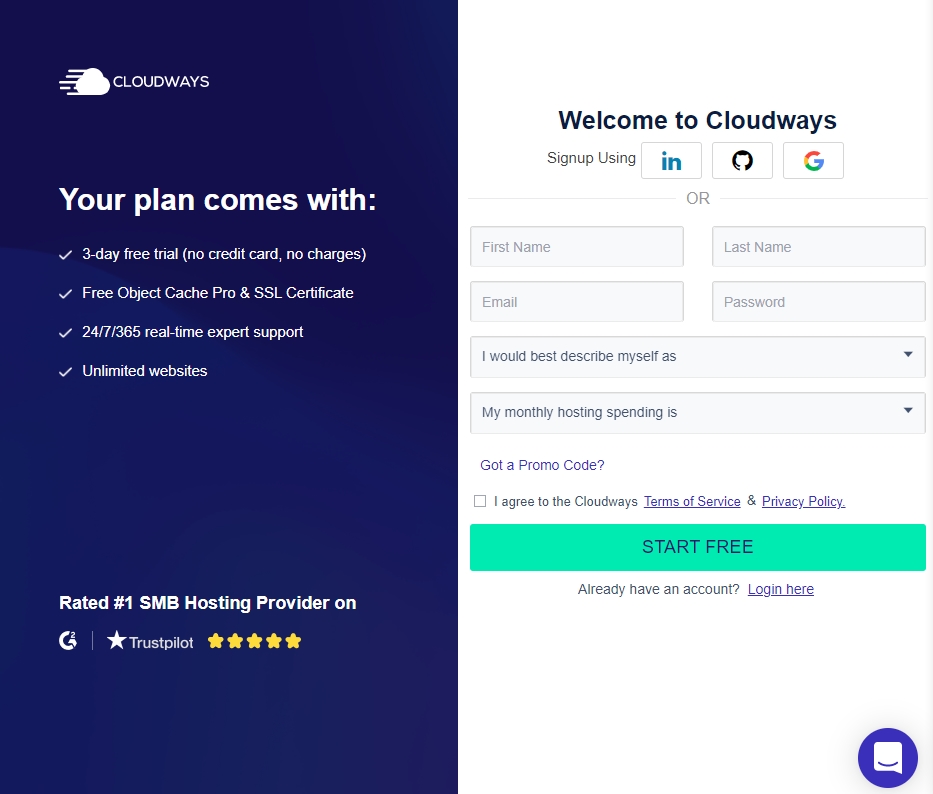
Запустить новый сервер
Сервера DigitalOcean за 10 долларов в месяц с 1 ГБ оперативной памяти будет более чем достаточно для крошечного сайта WordPress. Вы всегда можете обновить в будущем.
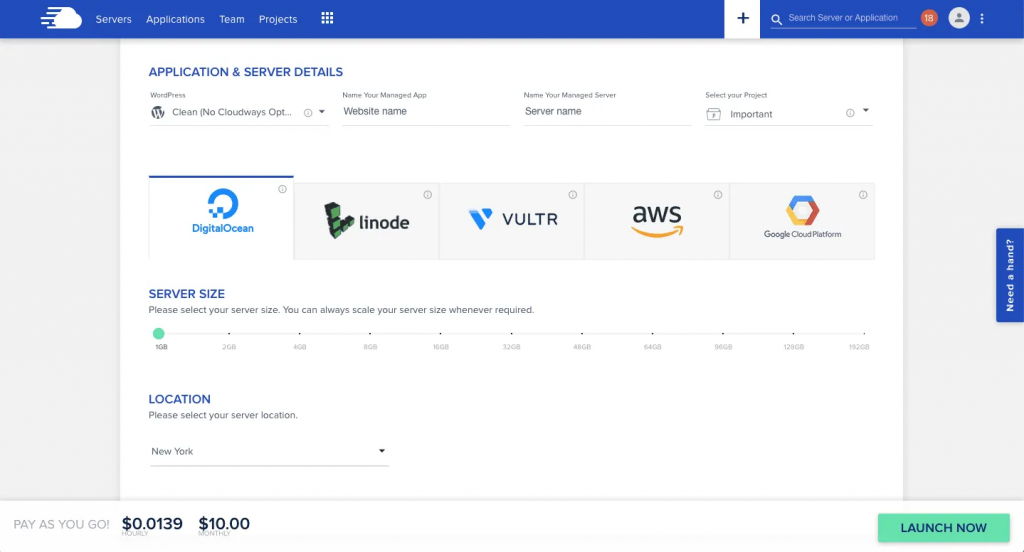
Выберите «Чистый (без оптимизации Cloudways)» для вашей установки WordPress. Эта установка будет заменена всякий раз, когда вы перемещаете существующий сайт WordPress.
Установите плагин Cloudways Migrator
Войдите на веб-сайт WordPress, который необходимо перенести. Перейдите в «Плагины» > «Добавить новый» на панели инструментов WordPress и найдите Cloudways. Чтобы установить плагин Cloudways WordPress Migrator , нажмите «Установить сейчас», затем «Активировать», чтобы начать.
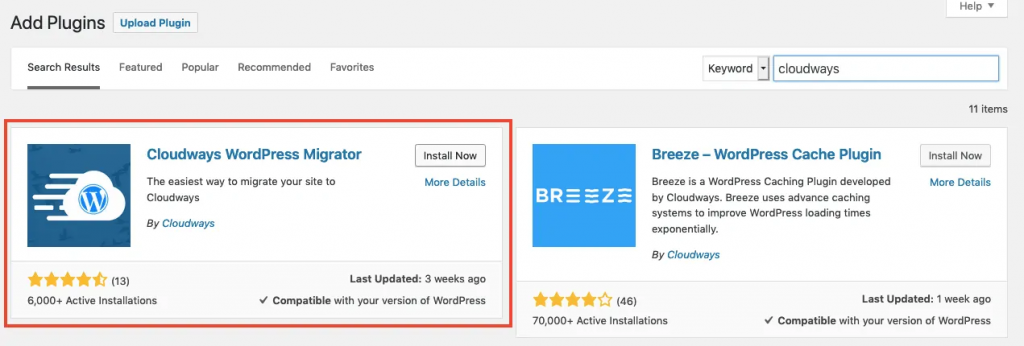
Поместите данные сервера в настройки плагина
Перейдите в настройки плагина Cloudways WordPress Migrator и заполните шесть обязательных полей. Начните с вашего адреса электронной почты, потому что это только для получения электронного письма, подтверждающего, что миграция прошла успешно; он не обязательно должен быть таким же, как ваш WordPress
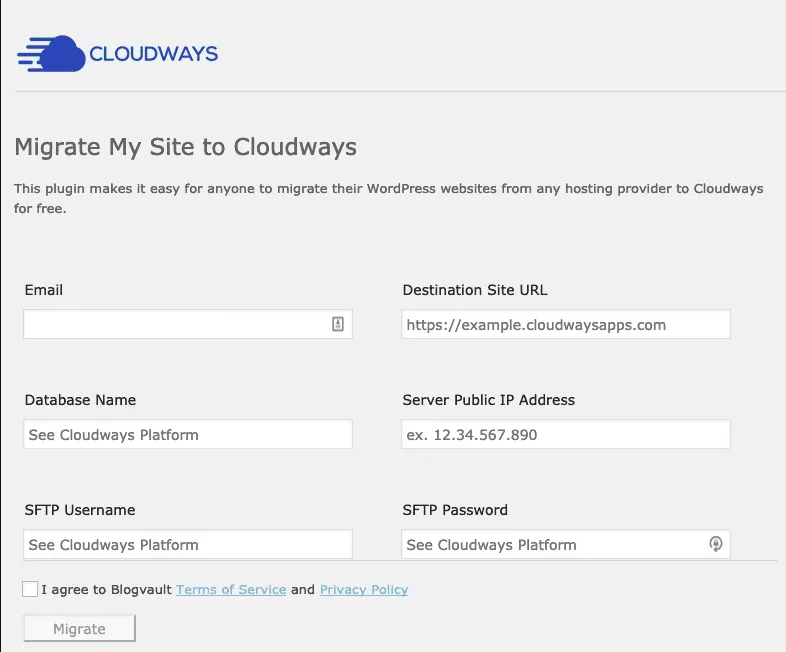
Адрес электронной почты.
Перейдите в «Приложения» на панели инструментов Cloudways, затем нажмите на новую пустую установку WordPress. Основные параметры доступа находятся в разделе «Сведения о приложении».
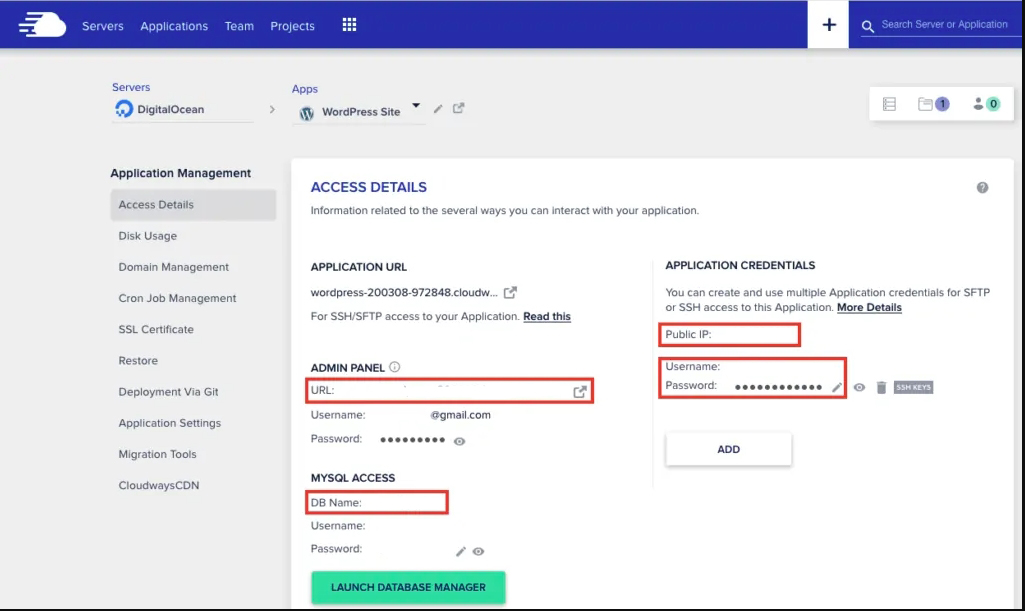
Оттуда вы увидите поля для копирования/вставки в окно настроек плагина.
- URL-адрес целевого сайта — это URL-адрес, который будет выглядеть примерно так: wordpress-2390484757.cloudways.com (вы пока не будете использовать основной домен своего сайта WordPress; вы добавите его, когда убедитесь, что миграция работает).
- Имя базы данных – в MYSQL Access \ 003E Имя базы данных
- Общедоступный IP-адрес сервера – под общедоступным IP-адресом
- Имя пользователя и пароль SFTP. Создайте надежное имя пользователя и пароль в разделе «Учетные данные приложения», затем скопируйте/вставьте.
Наконец, прочитайте и согласитесь с условиями, прежде чем нажать «Мигрировать», чтобы начать процедуру. Помните, что ваш сайт WordPress теперь будет клонирован на сервер Cloudways; ваш текущий сайт на текущем хостинге не изменится.
Вы можете перейти во временный домен Cloudways (например, wordpress-2390484757.cloudways.com), чтобы убедиться, что все работает правильно, и даже войти в систему, чтобы увидеть административную часть вещей.
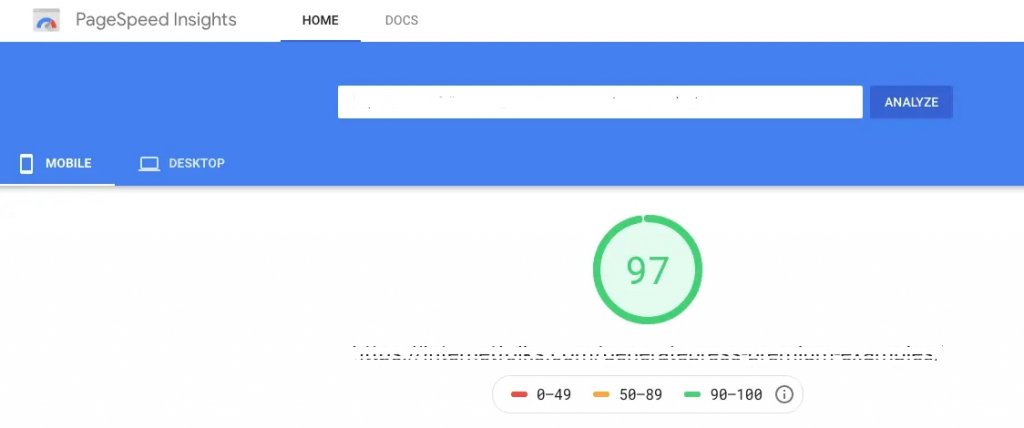
Чтобы узнать, насколько Cloudways работает быстрее вашего текущего хоста, проведите тест скорости, такой как Google PageSpeed Insights . Идентичная страница должна быть протестирована как на вашем старом хосте, так и на новом клоне, размещенном в Cloudways. Вы будете удивлены, насколько быстрее это будет работать на Cloudways.
Как только вы убедитесь, что все работает хорошо, вы можете перейти к последнему шагу: официальному переходу на Cloudways.
Добавить доменное имя & SSL
В разделе «Управление приложениями» > «Управление доменом» введите имя своего домена в столбце «Основной домен» и нажмите «Сохранить изменения».
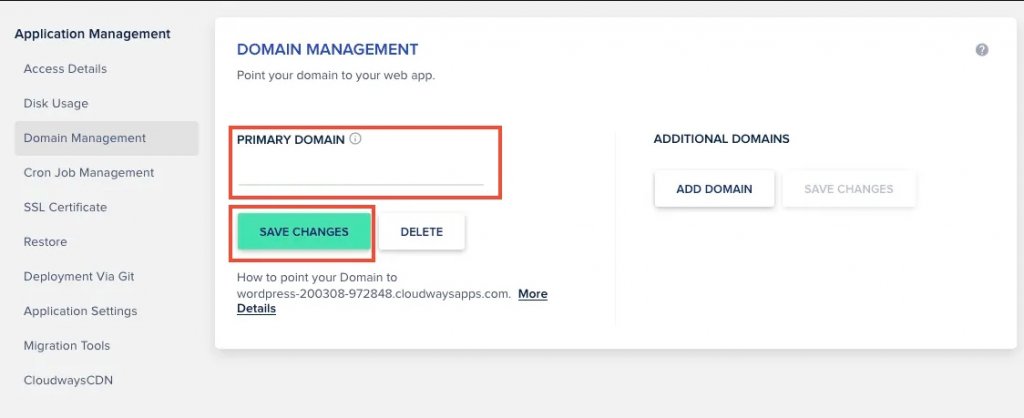
Просто перейдите в Управление приложениями > SSL-сертификат и введите имя своего домена, чтобы добавить бесплатный SSL-сертификат Let's Encrypt. Я также рекомендую вам включить функцию автоматического обновления, чтобы предотвратить истечение срока действия вашего SSL-сертификата.
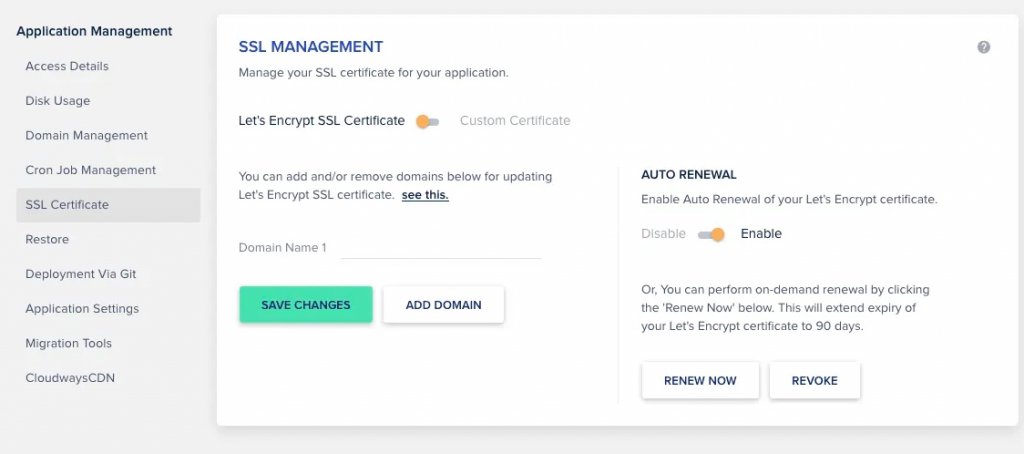
Настройка DNS
Существует несколько доступных методов настройки DNS (в том числе простое добавление записи A у вашего регистратора, например Namesilo), но я рекомендую использовать Cloudflare вместе с Cloudways для управления настройками DNS и CDN — это бесплатно и помогает обеспечить безопасность и скорость вашего сайта WordPress.
Вам не нужно использовать Let’s Encrypt, потому что Cloudflare будет управлять вашим SSL-сертификатом (показан выше).
Если у вас его еще нет, зарегистрируйте бесплатную учетную запись Cloudflare . У регистратора домена измените серверы имен на что-то вроде tom.cloudflare.com. Не волнуйтесь, вы можете сделать это, не нарушая текущую договоренность о хостинге, потому что Cloudflare импортирует вашу текущую информацию.
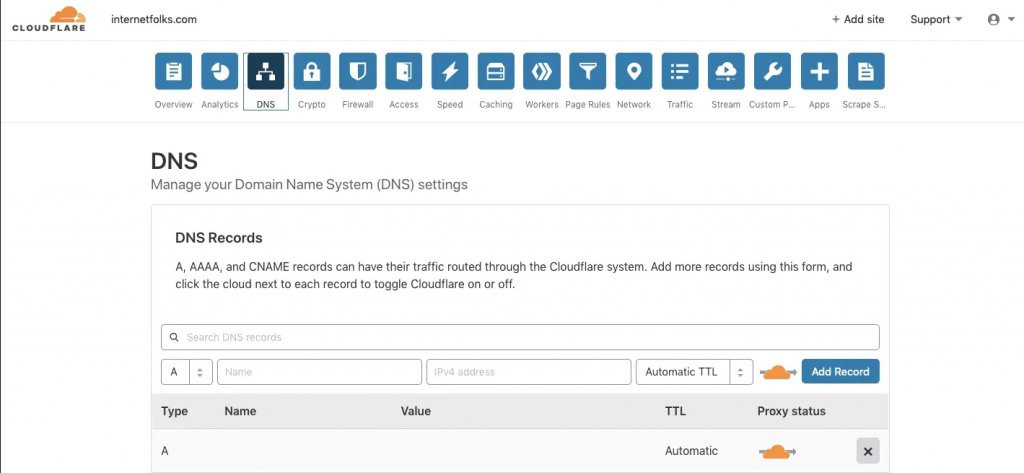
Чтобы переключиться на Cloudways, создайте/отредактируйте запись A с именем вашего домена и введите общедоступный IP-адрес из настроек приложения Cloudways в разделе «Сведения о доступе» > Учетные данные приложения > Public.
Подведение итогов
Это все, что нужно сделать — ваш веб-сайт WordPress теперь размещен на Cloudways! Обновив IP-адрес записи A в Cloudflare, вы можете быстро переключаться между старыми и новыми хостами. Когда вы будете готовы сделать постоянный переход, не забудьте отменить свою старую учетную запись хостинга.
Какой бы облачный хостинг вы ни выбрали, я настоятельно рекомендую вам избегать виртуального хостинга. Облачный хостинг стоит недешево (DigitalOcean стоит от 5 долларов в месяц, Cloudways — от 10 долларов в месяц), но оно того стоит только из-за более высокой скорости. И это намного дешевле, чем премиум-хостинги WordPress, такие как WPEngine и Kinsta.





